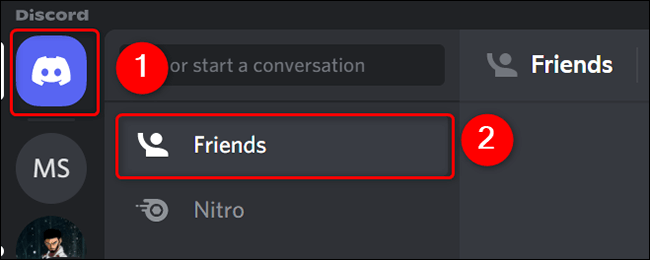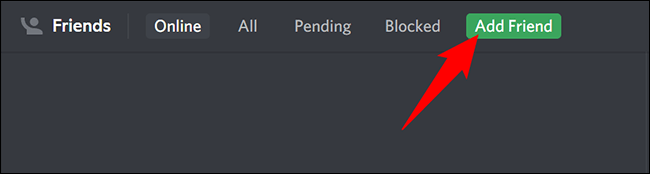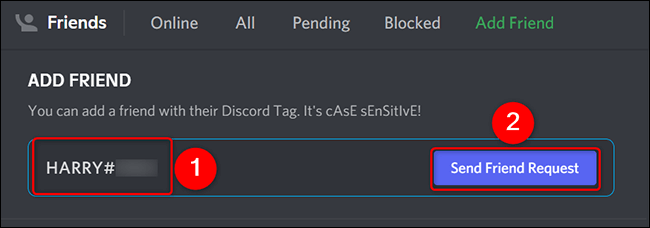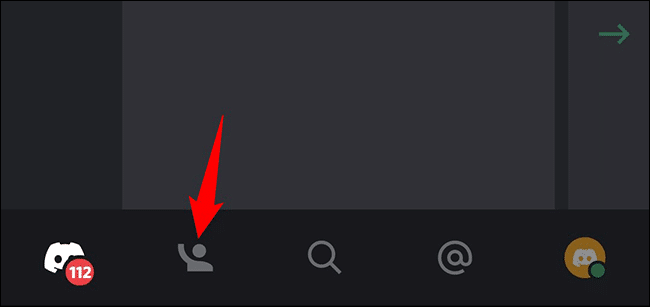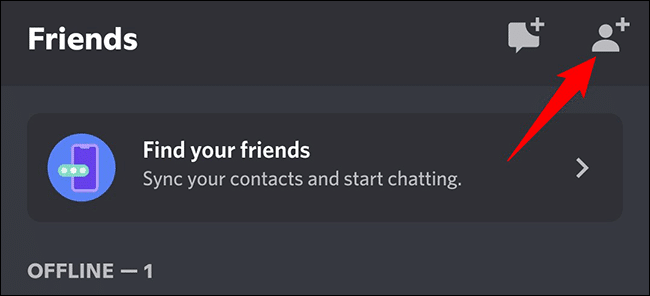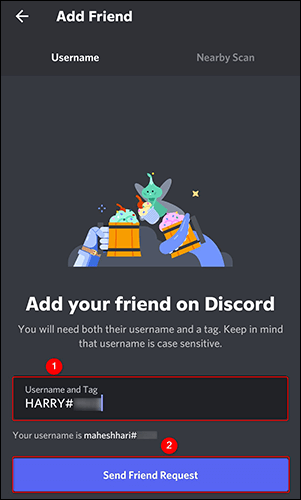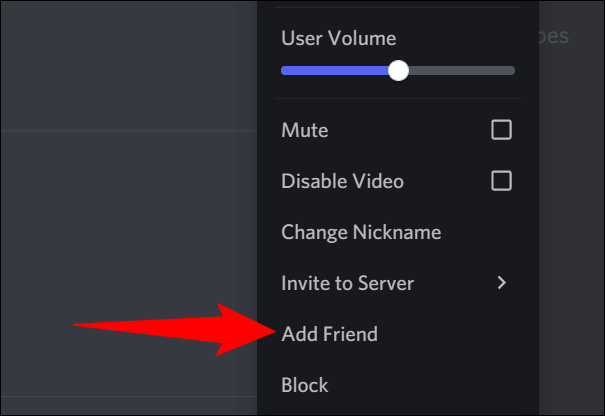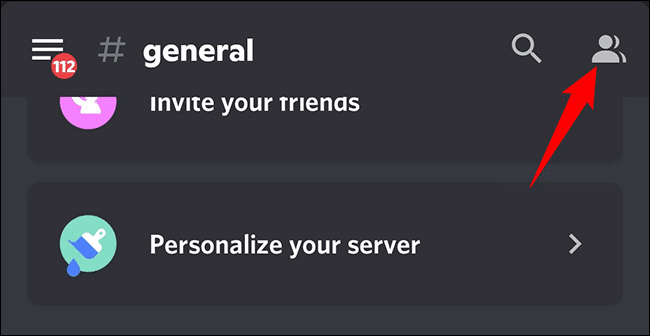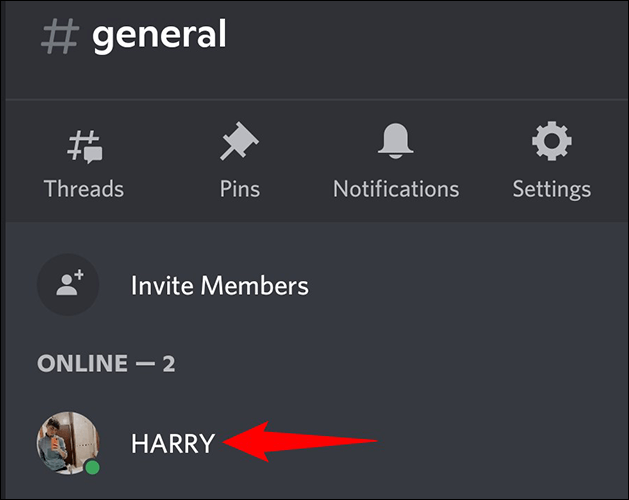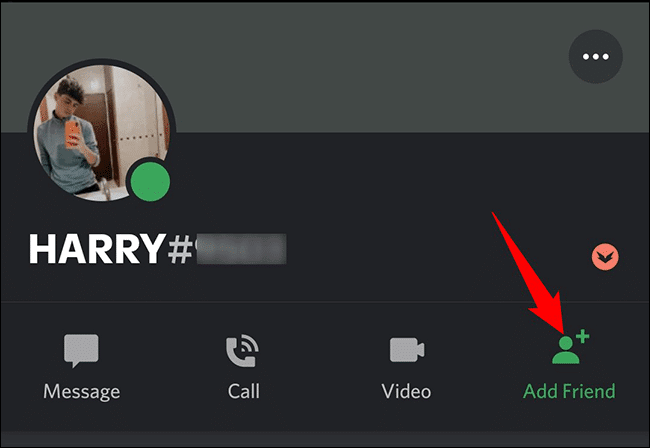So fügst du Freunde auf Discord hinzu
Wenn du jemanden auf Discord triffst, mit dem du in Kontakt bleiben möchtest, oder wenn du einen Freund im echten Leben hast, mit dem du chatten möchtest, füge ihn zu deiner Discord-Freundesliste hinzu. Wir zeigen Ihnen, wie das geht.
Möglichkeiten, sich mit jemandem auf Discord anzufreunden
Eine Möglichkeit, einen Freund auf Discord hinzuzufügen, besteht darin, das Discord-Tag des Benutzers zu verwenden. Das Discord-Tag besteht aus einer Kombination aus dem Benutzernamen eines Benutzers (bei dem zwischen Groß- und Kleinschreibung unterschieden wird), dem # (Pfund oder Hashtag) und einer vierstelligen Zahl. Sie können Ihren zukünftigen Freund nach diesem Code fragen, damit Sie ihn hinzufügen können.
Eine andere Möglichkeit, Freunde auf Discord hinzuzufügen, besteht darin, die Person, die Sie authentifizieren möchten, auf dem Discord-Server zu finden und dann eine Option aus einer Liste auszuwählen. Dies ist eine großartige Möglichkeit, Freunde auf einem Server zu finden, zu dem Sie und Ihr Freund gehören.
Wir werden beide der oben genannten Methoden in diesem Handbuch erklären.
Füge einen Freund mit Discord Tag hinzu
Wenn Sie das Discord-Tag eines Benutzers haben, können Sie ihn wie folgt zu Ihrer Discord-Freundesliste sowohl auf dem Desktop als auch auf Mobilgeräten hinzufügen.
Fügen Sie einen Freund auf dem Desktop und im Web hinzu
Starten Sie auf dem Desktop die Discord-App oder Discord-Webversion. Melden Sie sich bei Ihrem Konto an, falls Sie dies noch nicht getan haben.
Klicken Sie nach der Anmeldung in der oberen linken Ecke von Discord auf Startseite und wählen Sie dann ausالأصدأصاق".
am oberen Rand des Bildschirms“الأصدأصاق" , tippen Sie auf "Freund hinzufügen".
Der Abschnitt Freund hinzufügen wird geöffnet. Geben Sie hier ein Discord-Tag Klicken Sie dann für den Benutzer, den Sie als Freund hinzufügen möchten, auf „Freundesanfrage senden“.
Eine Freundschaftsanfrage wird an den ausgewählten Benutzer gesendet. Sie können die Anfrage dann annehmen oder ablehnen. Wenn sie die Anfrage annehmen, siehst du sie im Abschnitt „Freunde“ von Discord.
Füge einen Freund auf dem Handy hinzu
Verwenden Sie die Discord-App, um Freunde auf Ihrem iPhone, iPad oder Android-Telefon hinzuzufügen.
Starten Sie zunächst die Discord-App auf Ihrem Telefon. Tippen Sie in der unteren Leiste der App auf das Personensymbol.
Klicken Sie auf der Seite „Freunde“ oben rechts auf „Freund hinzufügen“ (das Symbol für eine Person mit einem Pluszeichen).
Klicken Sie auf dem Bildschirm Freund hinzufügen auf das Textfeld und geben Sie das Discord-Tag des Benutzers ein. Klicken Sie dann auf „Freundschaftsanfrage senden“.
Discord sendet deine Freundschaftsanfrage an den angegebenen Benutzer. Sobald Sie es akzeptieren, sehen Sie es in Ihrer Freundesliste.
Senden Sie eine Freundschaftsanfrage vom Discord-Server
Wenn Sie und die Person, die Sie authentifizieren möchten, Teil eines gemeinsam genutzten Servers sind, können Sie sie zu Ihrer Freundesliste hinzufügen, ohne ihr Benutzerkennzeichen zu kennen.
Fügen Sie einen Freund auf dem Desktop und im Web hinzu
Starten Sie Discord auf Ihrem Desktop und wählen Sie den Server aus, von dem Sie einen Freund hinzufügen möchten.
Suchen Sie in der Liste der Servermitglieder auf der rechten Seite den Benutzer, der als Freund hinzugefügt werden soll. Klicken Sie dann mit der rechten Maustaste auf diesen Benutzer und wählen Sie im Menü Freund hinzufügen aus.
Tipp: Wenn Discord die Liste der Servermitglieder nicht anzeigt, klicken Sie oben auf der Serverseite auf die Option „Mitgliederliste anzeigen“.
Eine Freundschaftsanfrage wurde an den angegebenen Benutzer gesendet. Sobald Sie es akzeptieren, können Sie über Ihre Freundesliste mit ihnen interagieren.
Füge einen Freund auf dem Handy hinzu
Starten Sie zunächst die Discord-App auf Ihrem iPhone, iPad oder Android-Gerät. Tippen Sie in der App auf den Server, von dem Sie Freunde hinzufügen möchten.
Klicken Sie in der oberen rechten Ecke der Serverseite auf das Benutzersymbol, um eine Liste aller Servermitglieder anzuzeigen.
Wählen Sie aus der Liste der Servermitglieder den Benutzer aus, den Sie als Freund hinzufügen möchten.
Klicken Sie auf der Profilseite des ausgewählten Benutzers auf die Option „Freund hinzufügen“.
Sie haben erfolgreich eine Freundschaftsanfrage an Ihren Benutzer gesendet. Lassen Sie sie es genehmigen und Sie können mit ihnen über den Abschnitt "Freunde" von Discord chatten.
Und so bringen Sie Geselligkeit in Ihrer Lieblings-App auf die nächste Stufe!
Betreibst du einen Discord-Server? Wenn dies der Fall ist, ist es für Sie hilfreich, einen Discord-Bot zu Ihrem Server hinzuzufügen. Dies hilft, viele Ihrer Aufgaben auf Ihrem Server zu automatisieren.